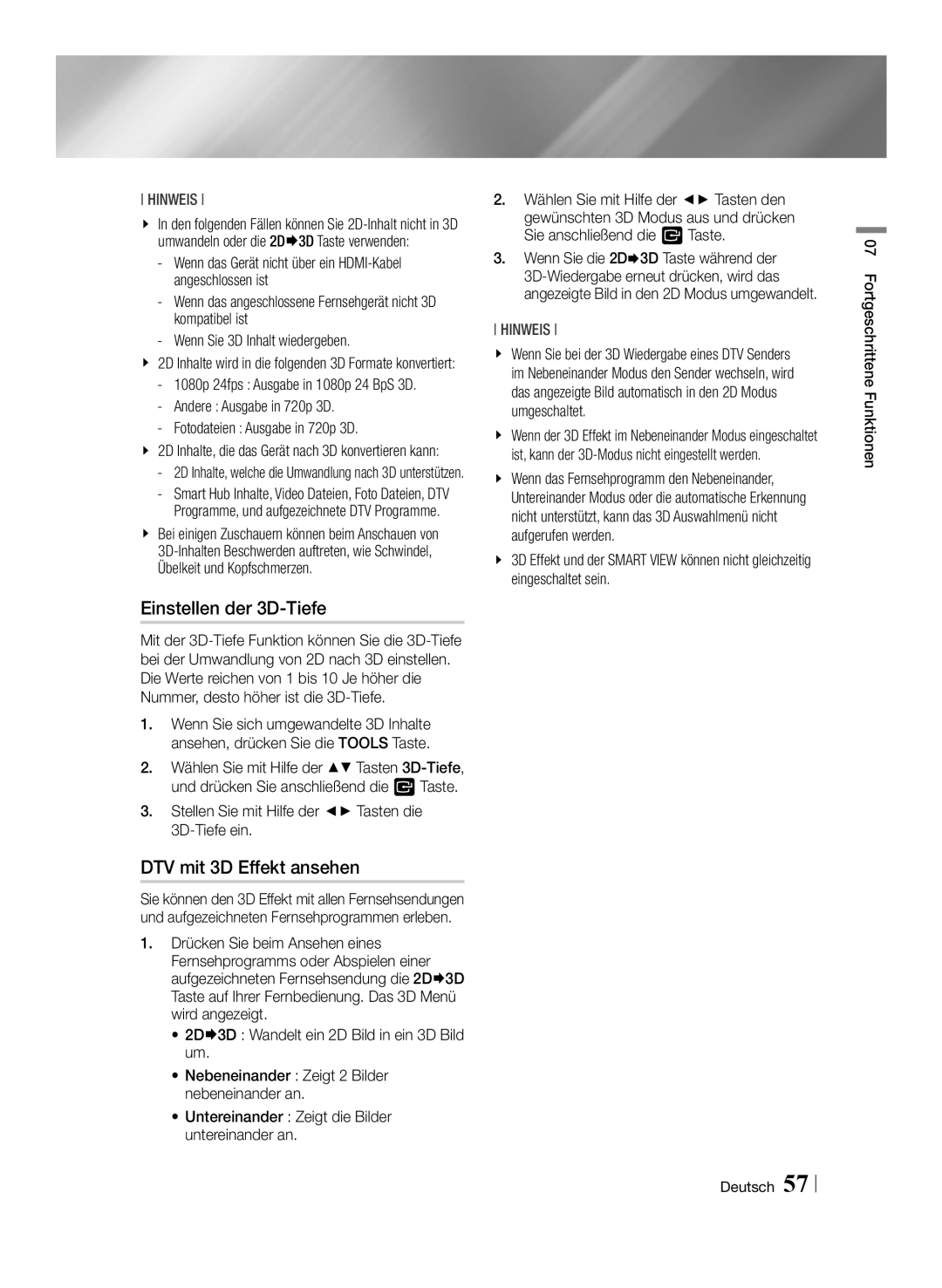HINWEIS
\\ In den folgenden Fällen können Sie
\\ 2D Inhalte wird in die folgenden 3D Formate konvertiert:
-- Andere : Ausgabe in 720p 3D.
-- Fotodateien : Ausgabe in 720p 3D.
\\ 2D Inhalte, die das Gerät nach 3D konvertieren kann:
Programme, und aufgezeichnete DTV Programme. \\ Bei einigen Zuschauern können beim Anschauen von
Einstellen der 3D-Tiefe
Mit der
1.Wenn Sie sich umgewandelte 3D Inhalte ansehen, drücken Sie die TOOLS Taste.
2.Wählen Sie mit Hilfe der ▲▼ Tasten
3.Stellen Sie mit Hilfe der ◄► Tasten die 3D-Tiefe ein.
DTV mit 3D Effekt ansehen
Sie können den 3D Effekt mit allen Fernsehsendungen und aufgezeichneten Fernsehprogrammen erleben.
1.Drücken Sie beim Ansehen eines Fernsehprogramms oder Abspielen einer aufgezeichneten Fernsehsendung die 2D3D Taste auf Ihrer Fernbedienung. Das 3D Menü wird angezeigt.
•2D3D : Wandelt ein 2D Bild in ein 3D Bild um.
•Nebeneinander : Zeigt 2 Bilder nebeneinander an.
•Untereinander : Zeigt die Bilder untereinander an.
2.Wählen Sie mit Hilfe der ◄► Tasten den gewünschten 3D Modus aus und drücken Sie anschließend die v Taste.
3.Wenn Sie die 2D3D Taste während der
HINWEIS
\\ Wenn Sie bei der 3D Wiedergabe eines DTV Senders im Nebeneinander Modus den Sender wechseln, wird das angezeigte Bild automatisch in den 2D Modus umgeschaltet.
\\ Wenn der 3D Effekt im Nebeneinander Modus eingeschaltet ist, kann der
\\ Wenn das Fernsehprogramm den Nebeneinander, Untereinander Modus oder die automatische Erkennung nicht unterstützt, kann das 3D Auswahlmenü nicht aufgerufen werden.
\\ 3D Effekt und der SMART VIEW können nicht gleichzeitig eingeschaltet sein.
07 Fortgeschrittene Funktionen